 설정 - 전화선 연결하기
설정 - 전화선 연결하기
팩스 기능을 사용하기 위해 회선을 연결하고 다양한 설정을 지정합니다.
-
프린터가 켜져 있는지 확인합니다.
-
프린터의
 설정(Setup) 버튼을 누릅니다.
설정(Setup) 버튼을 누릅니다. -

 버튼을 사용하여 팩스 설정(Fax settings)을 선택합니다.
버튼을 사용하여 팩스 설정(Fax settings)을 선택합니다. -
OK 버튼을 누릅니다.
![[설정 메뉴] 화면: [팩스 설정] 선택](images/fsg-s005_EN.gif)
-
쉬운 설정(Easy setup)이 선택되었는지 확인한 다음 OK 버튼을 누릅니다.
![[팩스 설정] 화면: [쉬운 설정] 선택](images/fsg-s006_EN.gif)
-
설정 시작(Start setup)이 선택되었는지 확인한 다음 OK 버튼을 누릅니다.
![[쉬운 설정] 화면: [설정 시작] 선택](images/fsg-s007_EN.gif)
-
제공된 전화 코드를 프린터 잭(뒷면에
 표시가 있음)에 연결합니다.
표시가 있음)에 연결합니다.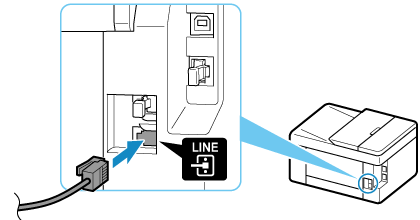
 참고
참고-
영국 사용자의 경우:
외부 장치의 커넥터를 프린터의 잭에 연결할 수 없는 경우, B.T. 어댑터를 구입하여 다음과 같이 연결해야 합니다.
외부 장치를 연결하는 전화 코드에 B.T. 어댑터를 부착한 다음 외부 장치 잭에 B.T. 어댑터를 연결합니다.
-
-
전화 코드의 다른 한쪽 끝을 xDSL 모뎀 또는 분할기에 연결합니다.
<연결 예제>
내장 분할기가 있는 xDSL 모뎀
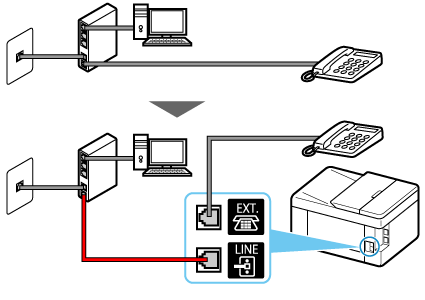
분할기 + xDSL 모뎀
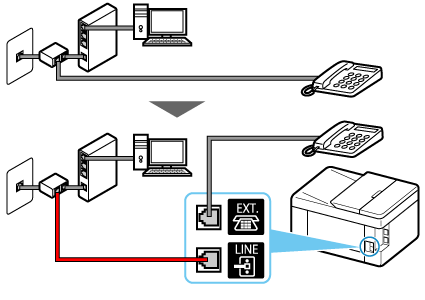
-
OK 버튼을 누릅니다.
![[쉬운 설정] 화면: 전화선 소켓과 장치 뒷면에 있는 LINE 잭을 연결합니다](images/fsg-s013_EN.gif)
-
프린터 잭(뒷면에
 표시가 있음)에서 캡을 제거한 다음 전화 코드로 프린터와 전화기를 연결합니다.
표시가 있음)에서 캡을 제거한 다음 전화 코드로 프린터와 전화기를 연결합니다.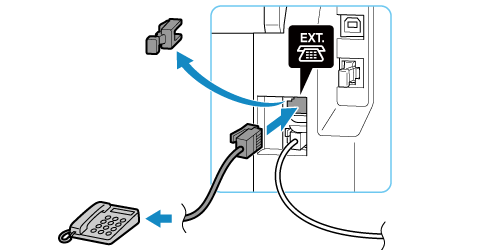
-
OK 버튼을 누릅니다.
![[쉬운 설정] 화면: 전화기를 장치의 EXT 포트에 연결합니다](images/fsg-s017_EN.gif)
-
OK 버튼을 눌러 전화선이 올바르게 연결되었는지 확인하기 위한 연결 테스트를 수행합니다.
![[쉬운 설정] 화면: 전화선 연결 테스트를 시작합니다](images/fsg-s019_EN.gif)
위의 조치로 문제가 해결되지 않으면 프린터에 결함이 있거나 다른 이유로 문제가 발생했을 수 있습니다.
자세한 상태를 확인해야 하므로 가까운 Canon 서비스 센터에 문의하십시오.
-
팩스 전용(Fax only)을 선택한 다음 OK 버튼을 누릅니다.
![[전화선 사용] 화면: 팩스 전용](images/fsg-s055_EN.gif)
-
OK 버튼을 누릅니다.
![[쉬운 설정] 화면: 쉬운 설정 결과 확인](images/fsg-s089_EN.gif)
-
지정한 설정을 확인한 다음 OK 버튼을 누릅니다.
![[쉬운 설정] 화면: 팩스 설정 확인](images/fsg-s056_EN.gif)
-
전화기에서 다이얼할 때 삐 소리/뿌 소리(신호음)가 들리는지 확인합니다.
신호음이 들리지 않는 경우 펄스 다이얼을 설정하십시오.
전화선 연결이 완료되었습니다.
다음, 발신자 정보 및 날짜와 시간을 설정합니다. 다음 페이지로 이동하십시오.

